Rumah >Tutorial perisian >Perisian Pejabat >Bagaimana untuk membuka dokumen PPT dalam 'mod baca sahaja'? Dilampirkan dua kaedah
Bagaimana untuk membuka dokumen PPT dalam 'mod baca sahaja'? Dilampirkan dua kaedah
- WBOYWBOYWBOYWBOYWBOYWBOYWBOYWBOYWBOYWBOYWBOYWBOYWBke hadapan
- 2024-02-18 12:24:351353semak imbas
Editor PHP Youzi mengajar anda cara membuka dokumen PPT dalam "mod baca sahaja"? Terdapat dua kaedah mudah: satu ialah menetapkan sifat dokumen kepada baca sahaja melalui perisian PowerPoint, dan satu lagi ialah memilih dokumen PPT dalam penjelajah fail, klik "Properties" dan kemudian semak pilihan "Baca sahaja" . Kedua-dua kaedah membenarkan pengguna membuka dokumen PPT dalam mod baca sahaja, melindungi kandungan dokumen daripada pengubahsuaian yang tidak disengajakan.
Kaedah 1: Mod "baca sahaja" tanpa kata laluan
Buka PowerPoint, klik [Fail] > [Buka] > [Semak imbas], dan pilih fail PPT yang anda mahu "buka sebagai baca sahaja" dalam kotak dialog.
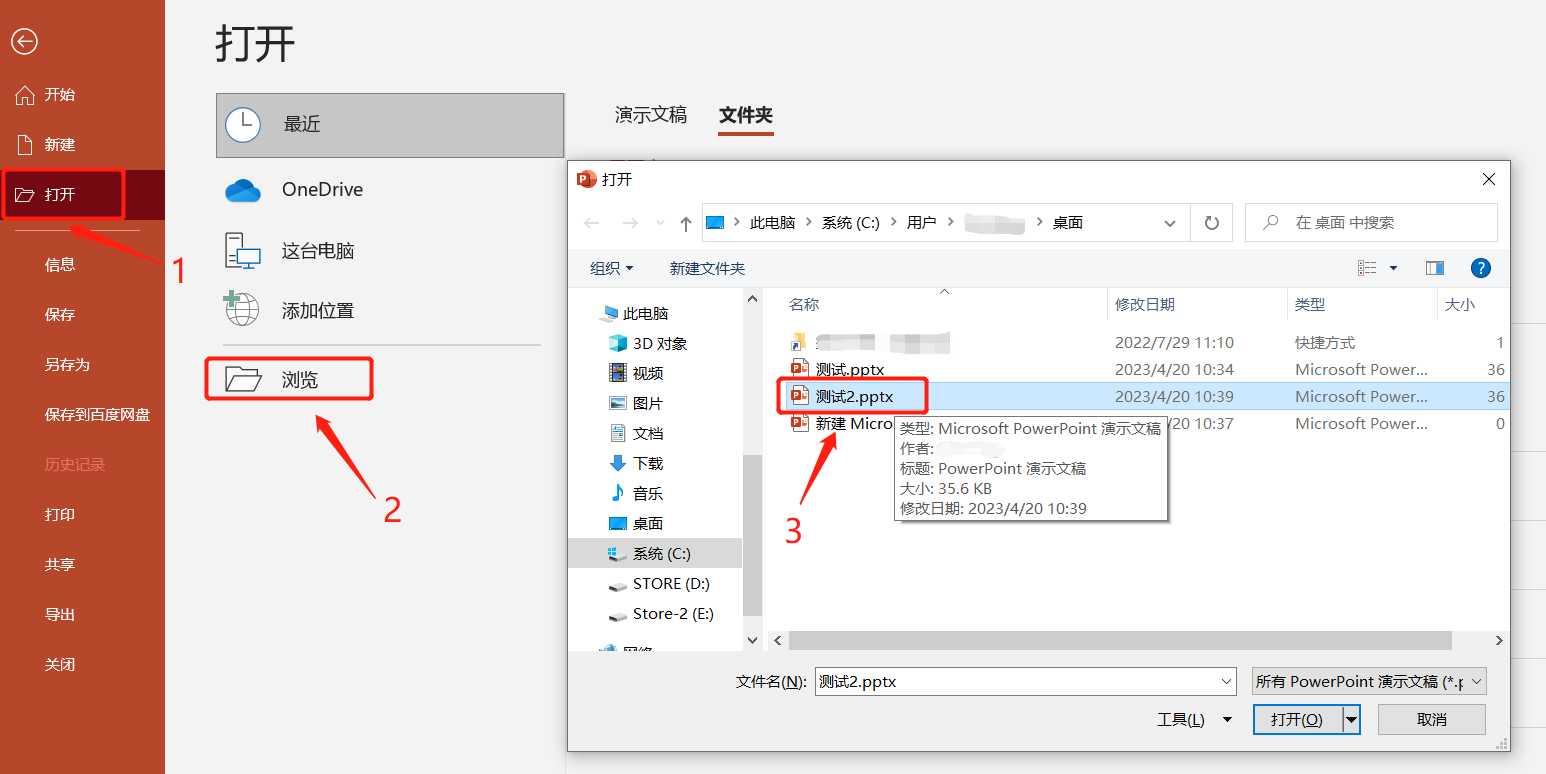 .
.
2. Selepas memilih PPT, klik "butang lungsur" di sebelah pilihan [Buka] di bahagian bawah kotak dialog, dan kemudian pilih "Buka sebagai baca sahaja".
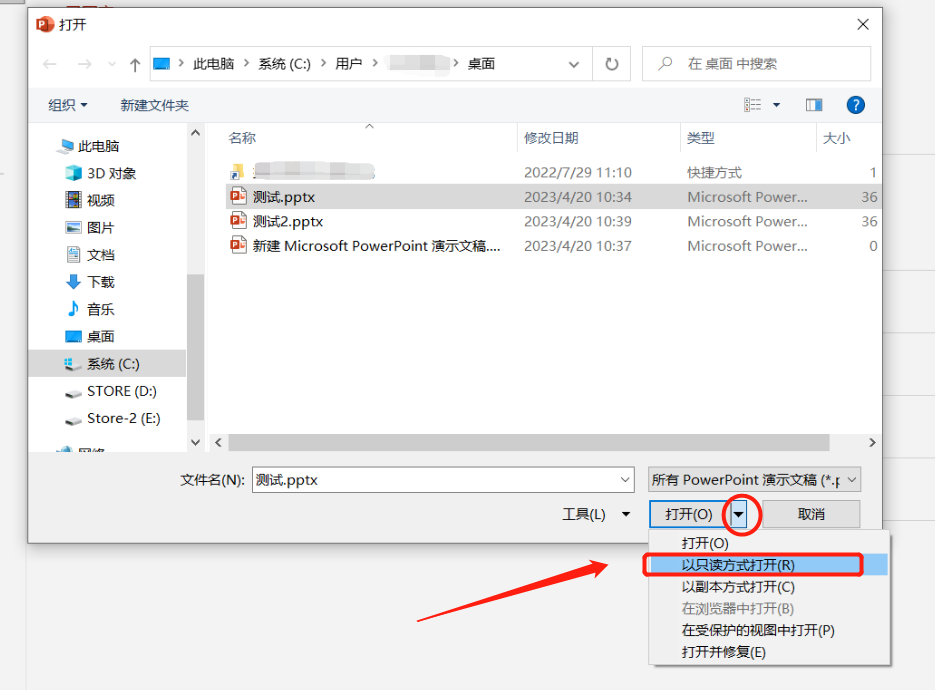 .
.
3 Selepas menyelesaikan operasi di atas, PPT akan dibuka dalam mod baca sahaja.
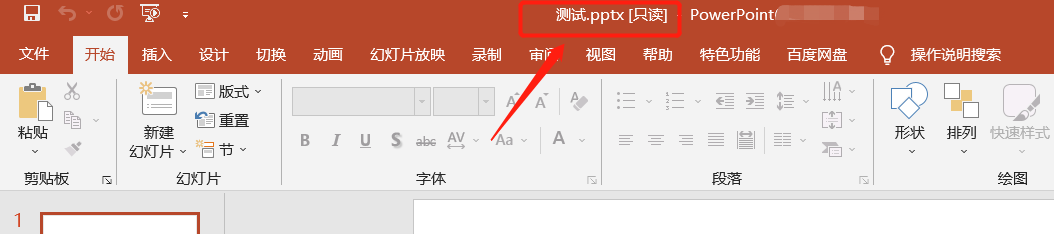
.
PPT dalam "mod baca sahaja" ini masih boleh diubah suai dan diedit, tetapi dokumen tidak boleh disimpan apabila disimpan, gesaan akan muncul mengatakan bahawa ia tidak boleh disimpan. Jika anda ingin menyimpan PPT yang diubah suai, anda boleh menukar nama fail dan menyimpannya sebagai PPT baharu.
Jika anda tidak lagi mahu membukanya dalam mod "baca sahaja", mod "baca sahaja" akan dihapuskan secara automatik selepas menutup PPT.
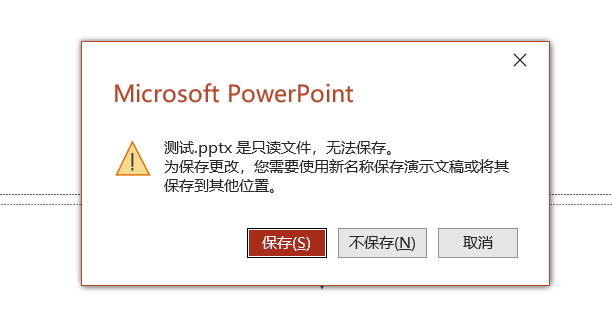
.
Kaedah 2: Mod "Baca sahaja" dengan kata laluan
1. Buka dokumen PPT yang anda mahu tetapkan "baca sahaja", kemudian pilih pilihan [Fail] dalam menu, kemudian klik [Simpan Sebagai], dan pilih direktori simpan di sebelah kanan.
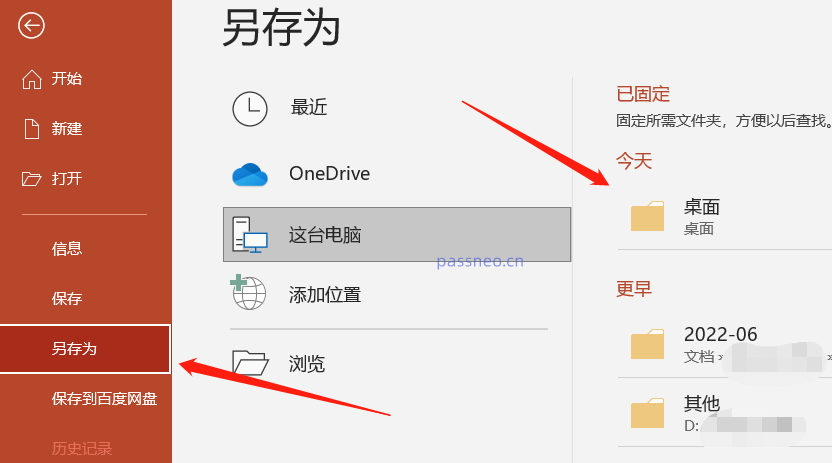 .
.
2 Selepas membuka kotak dialog baharu, klik [Pilihan Umum] dalam pilihan [Alat] di bawah.
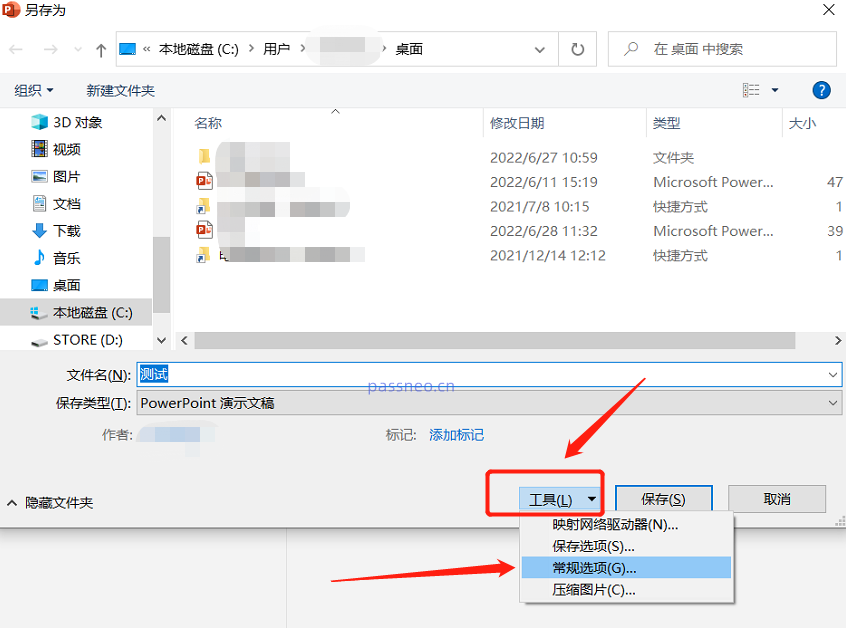 .
.
3 Selepas membuka kotak dialog baharu sekali lagi, masukkan kata laluan dalam [Modify Permission Password], klik [OK] dan kemudian masukkan kata laluan sekali lagi.
Selepas memasukkan kata laluan, anda boleh menyimpan PPT Anda boleh menukar nama dan menyimpannya sebagai PPT baharu, atau anda boleh terus menggantikan PPT asal.
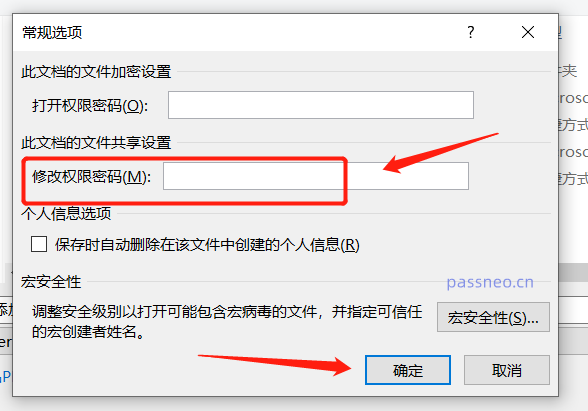 .
.
4 Selepas menyelesaikan operasi di atas, kotak dialog akan muncul apabila anda membuka PPT sekali lagi, menggesa [Masukkan kata laluan untuk mengubah suai atau membuka dalam mod baca sahaja], iaitu, anda perlu memasukkan kata laluan untuk mengubah suai PPT. Jika anda memilih "Baca sahaja", anda tidak boleh mengubah suai PPT.
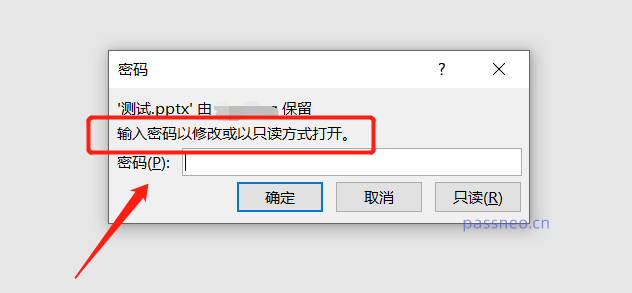
.
Mod "baca sahaja" kaedah dua adalah berbeza daripada kaedah satu Kaedah satu masih boleh mengedit PPT, tetapi kaedah dua tidak boleh mengedit atau mengubah banyak pilihan juga berwarna kelabu dan tidak boleh diklik.
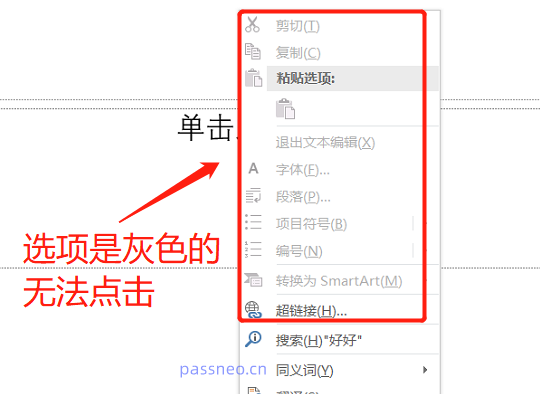
Untuk kaedah dua, jika anda ingin mengedit PPT, anda perlu memasukkan kata laluan yang betul semasa membuka PPT.
Jika anda ingin mengalih keluar "baca sahaja",
anda perlu memasukkan kata laluan untuk memasuki mod boleh edit , dan kemudian ikuti proses tetapan dan pilih [Fail] - [Simpan Sebagai] - [Pilih laluan simpan] - [Tools] - [General Options], anda boleh melihat bahawa kata laluan telah wujud di mana kata laluan itu asalnya ditetapkan dan mengubahnya menjadi ruang kosong Selepas mengklik [OK], PPT tidak akan dibuka lagi. mod baca sahaja".
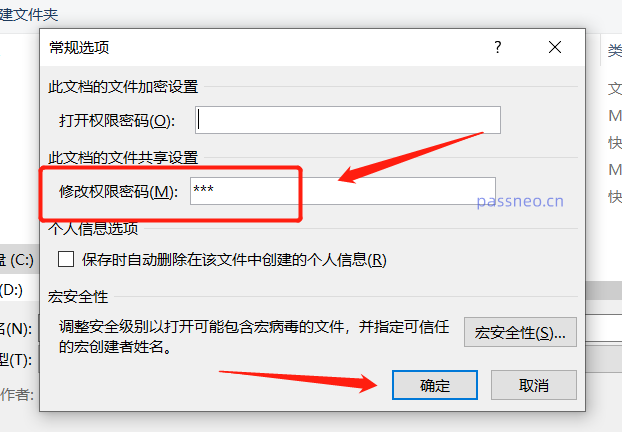
Perlu diingat bahawa jika anda terlupa kata laluan anda dan tidak boleh memasukkan kata laluan, anda hanya boleh membuka PPT dalam mod "baca sahaja" Kemudian anda tidak boleh mengeluarkan "baca sahaja" mengikut aspek di atas.
Iaitu, jika anda terlupa kata laluan selepas menetapkannya, anda tidak akan dapat mengedit PPT, jadi rakan-rakan mesti mengingati atau menyimpan kata laluan semasa menetapkannya.
Apa yang perlu saya lakukan jika saya terlupa secara tidak sengaja? Dalam kes ini, kita boleh menggunakan alat lain untuk menyelesaikan masalah.Ambil alat pemulihan kata laluan Pepsi Niu PPT sebagai contoh Pilih modul [Unrestriction] dalam alat, dan kemudian import fail PPT Anda boleh mengalih keluar "mod baca sahaja" PPT tanpa menggunakan kata laluan.
Alat Pemulihan Kata Laluan PPT Pepsi Niu
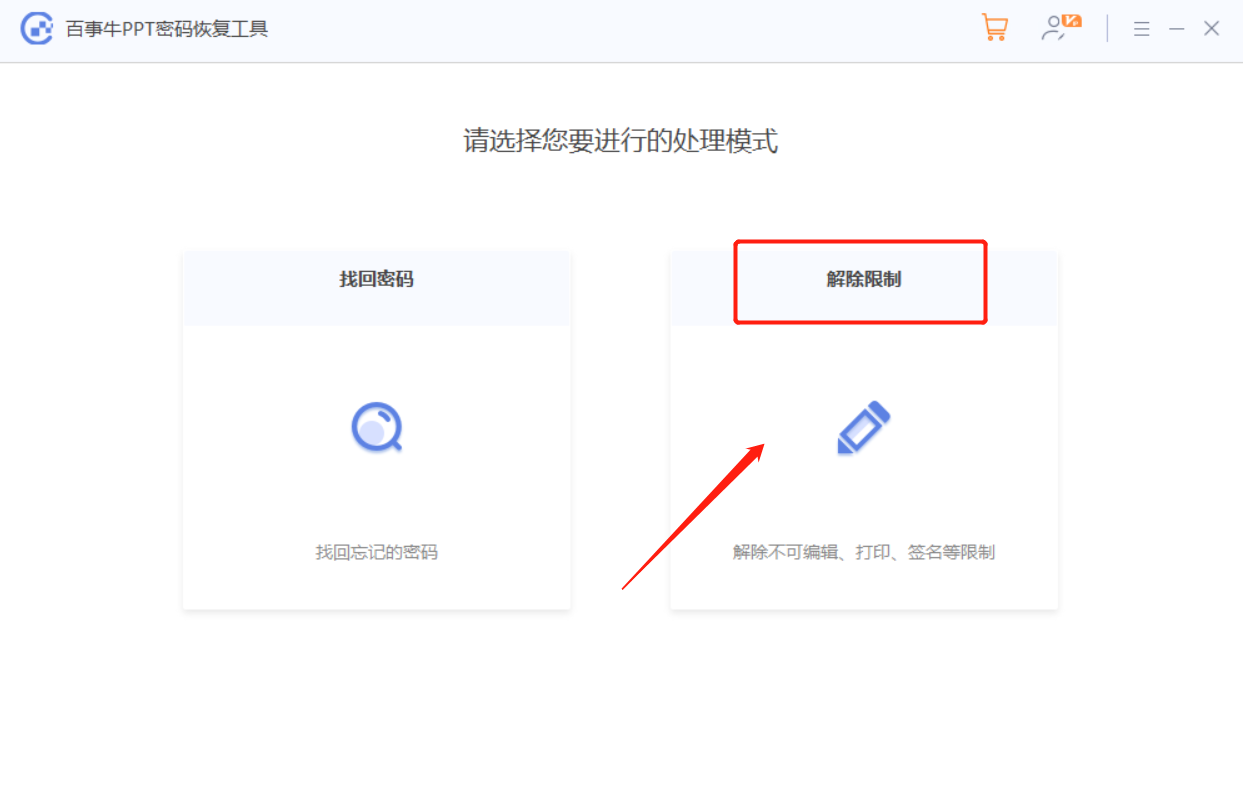
Atas ialah kandungan terperinci Bagaimana untuk membuka dokumen PPT dalam 'mod baca sahaja'? Dilampirkan dua kaedah. Untuk maklumat lanjut, sila ikut artikel berkaitan lain di laman web China PHP!
Artikel berkaitan
Lihat lagi- Penjelasan terperinci tentang cara membuka dan membaca fail CSV
- Langkah dan langkah berjaga-jaga untuk membuka dan memproses fail format CSV
- Kaedah dan petua untuk membuka fail CSV: Sesuai untuk pelbagai perisian
- Panduan ringkas untuk manipulasi fail CSV
- Belajar untuk membuka dan menggunakan fail CSV dengan betul

